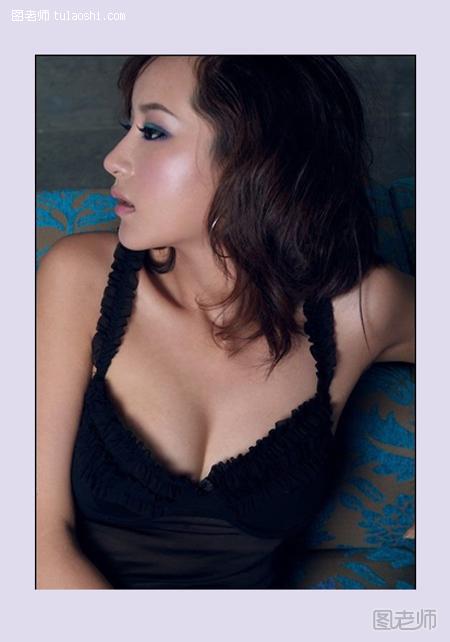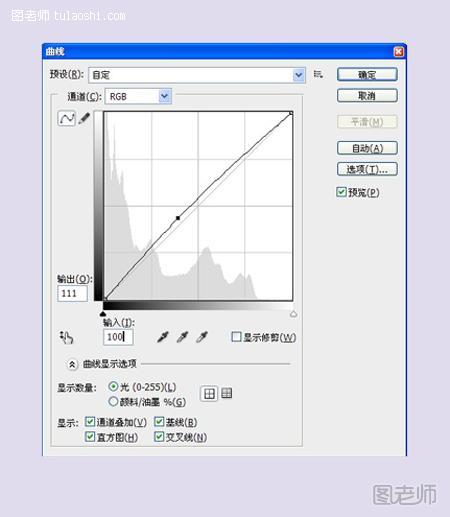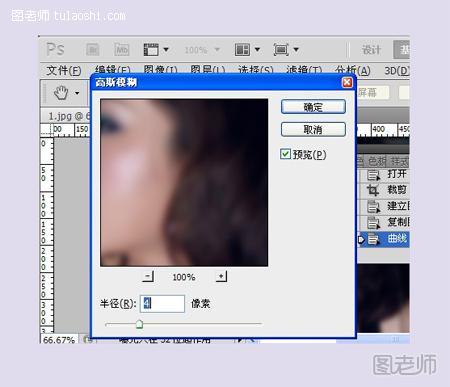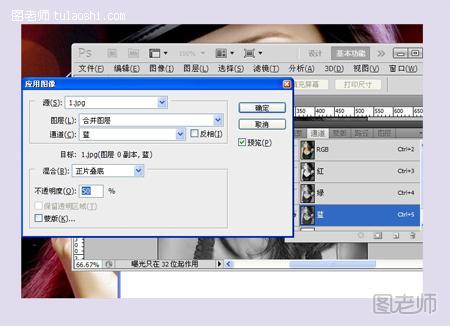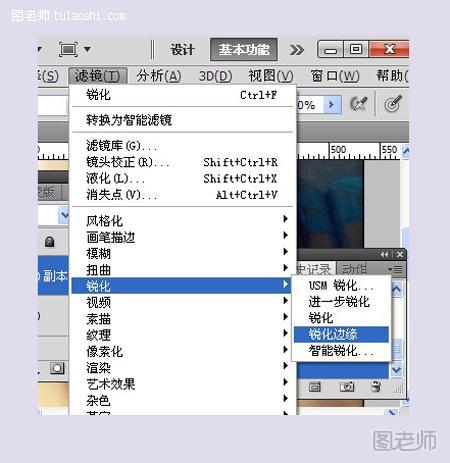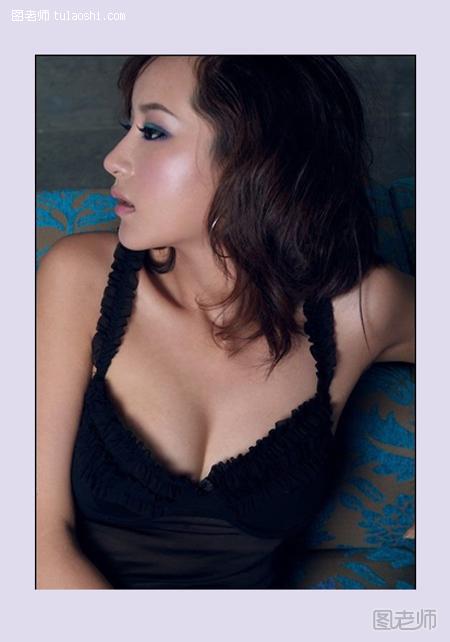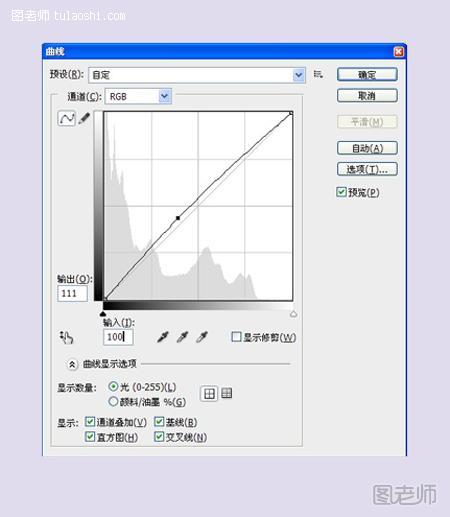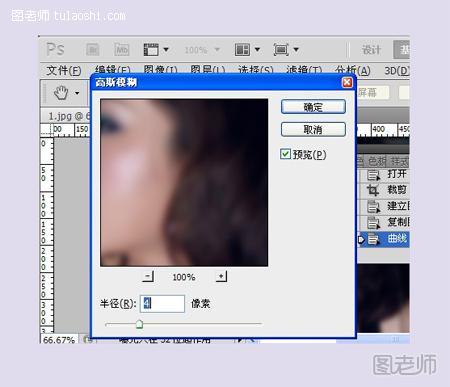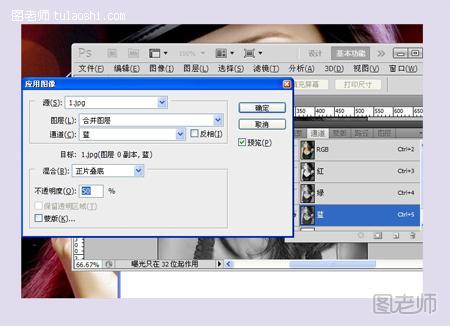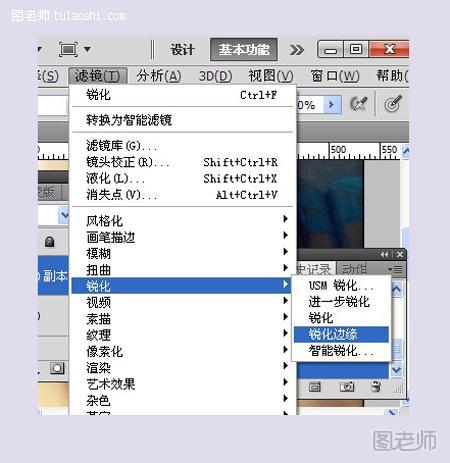undefined
2012-11-11 18:58
使用相机拍照之后,经常会因为光线原因,相片会特别暗。这时候就需要进行后期处理。图老师教你将美女后期处理成梦幻效果。接下来一起PS吧!
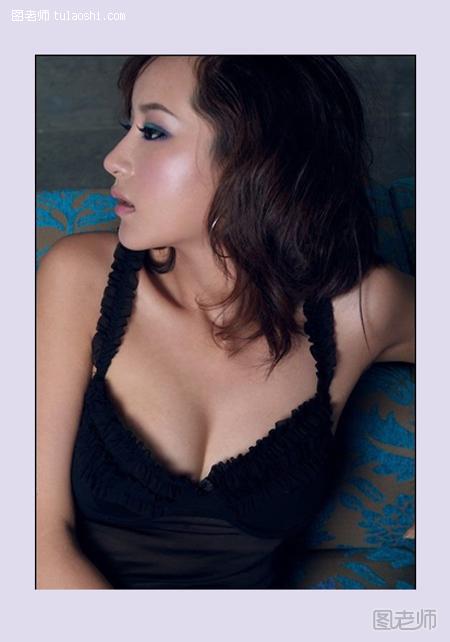
原图

第一步:打开原图,复制图层。
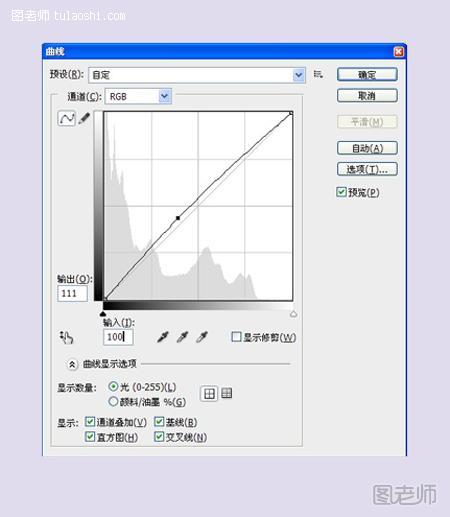
第二步:对图层执行图像/调整/曲线,输出设置为111,输入设置为100。
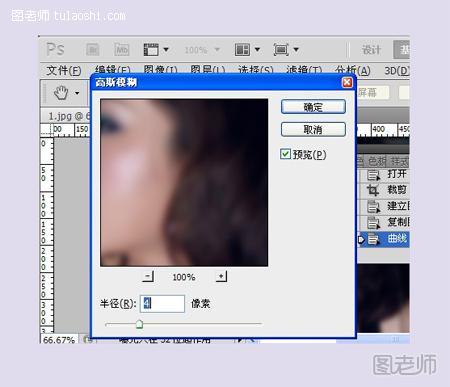
第三步:对图层执行滤镜/模糊/高斯模糊,半径设置为4。

(本文来源于图老师网站,更多请访问http://m.tulaoshi.com/psjiaocheng/)第四步:将图层混合模式设置为滤色。

第五步:对图层进行滤镜/锐化/锐化。
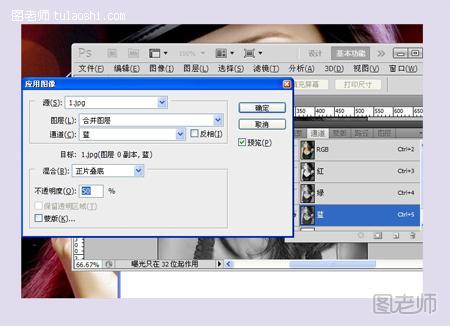
第六步:切换到通道,激活蓝色通道,对图层进行图像/应用图像,通道为蓝色,混合模式设置为正片叠底,不透明度为50%。

第七步:切换到绿色通道,对图层进行图像/调整/色阶,数值设置为7,1.00,222。

第八步:对绿色通道进行图像/应用图像,混合模式设置为正片叠底,不透明度为20%。

第九步:对图层执行图像/调整/可选颜色,颜色设置为黄色,数值设置为-61,-64,+24,+14。
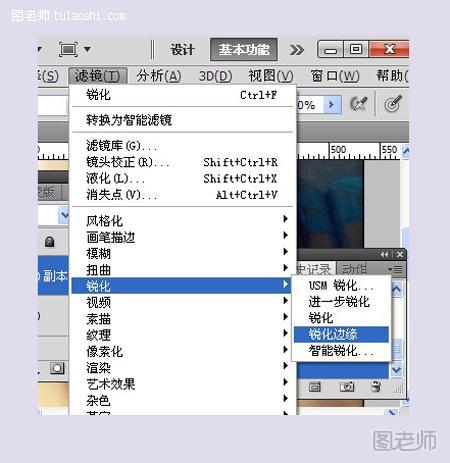
(本文来源于图老师网站,更多请访问http://m.tulaoshi.com/psjiaocheng/)第十步:对图层进行滤镜/锐化/锐化边缘。

效果图。